win7 마이크 볼륨을 향상하기 위해 설정을 조정하는 방법
- WBOYWBOYWBOYWBOYWBOYWBOYWBOYWBOYWBOYWBOYWBOYWBOYWB앞으로
- 2024-01-01 16:05:191082검색
win7 운영 체제를 사용할 때 때로는 컴퓨터 마이크를 사용해야 하는 상황이 발생할 수 있습니다. 따라서 win7 마이크 사운드가 너무 작아서 향상시킬 수 없는 경우 설정을 조정하는 방법에 대한 문제에 대해 편집자는 컴퓨터 사운드 신디사이저에서 관련 옵션을 수정하면 된다고 생각합니다. 편집자가 어떻게 했는지 자세한 과정을 살펴보도록 하겠습니다~ 도움이 되셨으면 좋겠습니다.
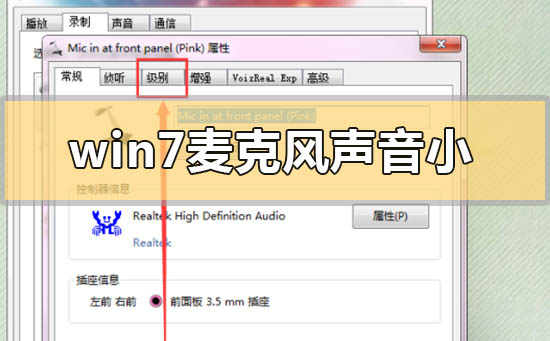

win7 마이크 소리가 너무 작아서 강화할 수 없을 때 설정 조정 방법
1. 알림바의 "스피커" 아이콘을 마우스 오른쪽 버튼으로 클릭하고 메뉴에서 "녹음 장치"를 클릭하세요.
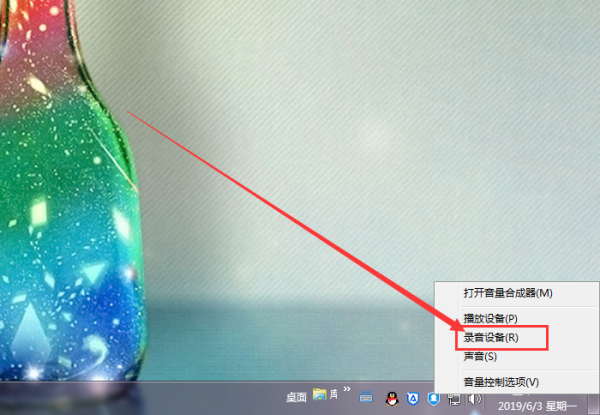
2. 현재 사용 중인 녹음 장치를 클릭한 후 오른쪽 하단의 "속성"을 클릭합니다.
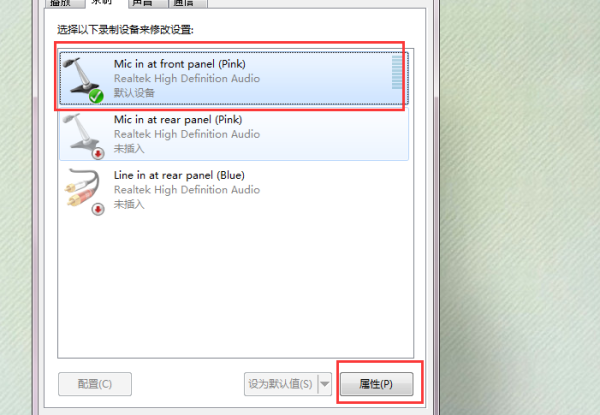
3. 툴바에서 "레벨" 옵션을 클릭하세요.
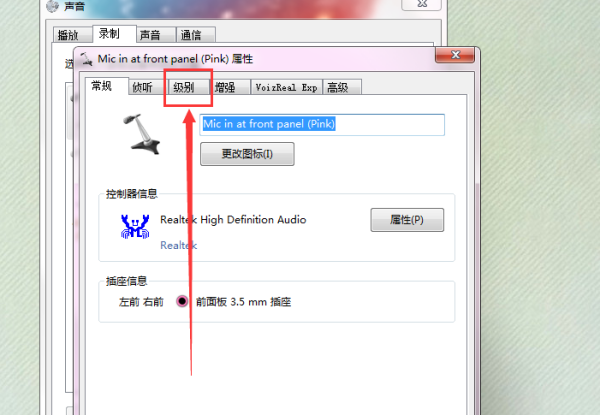
4. 첫 번째 사운드를 100%로 조정한 다음 두 번째 사운드를 마이크에 강화하고 필요에 따라 적절한 배수로 강화합니다.
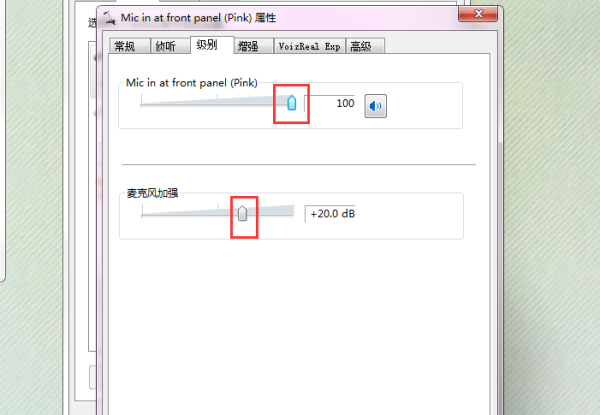
win7 시스템 관련 추가 정보:
>>> win7 시스템 버전에 대한 빠른 이해
>>2020년에 win7을 win10으로 무료로 업그레이드할 수 있나요? ;
>>어떤 웹사이트의 win7 시스템이 더 안정적인가요?
>>어떤 웹사이트의 win7 시스템이 사용하기 쉬운가요?
> >U 디스크 다운로드 win7 시스템
위 내용은 win7 마이크 볼륨을 향상하기 위해 설정을 조정하는 방법의 상세 내용입니다. 자세한 내용은 PHP 중국어 웹사이트의 기타 관련 기사를 참조하세요!
성명:
이 기사는 somode.com에서 복제됩니다. 침해가 있는 경우 admin@php.cn으로 문의하시기 바랍니다. 삭제
이전 기사:win101809와 1903의 차이점 소개다음 기사:win101809와 1903의 차이점 소개

